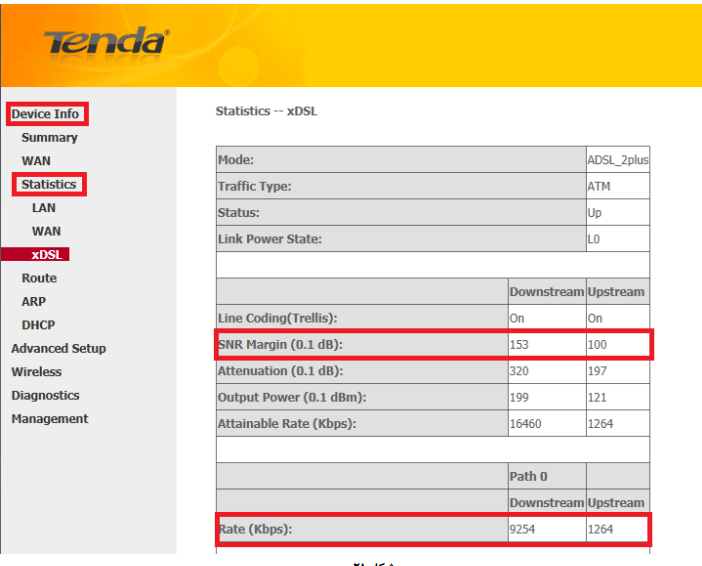راهنمای نصب و کانفیگ مودم Tenda D302

ورود به کنسول مودم
IP این مودم بصورت پیشفرض 192.168.1.1 است.
برای وارد شدن به کنسول مودم یک صفحه مرورگر( Chrome , Internet Explorer یا Firefox یا…) باز کرده و در قسمت Address Bar آن، 192.168.1.1 را وارد کنید.
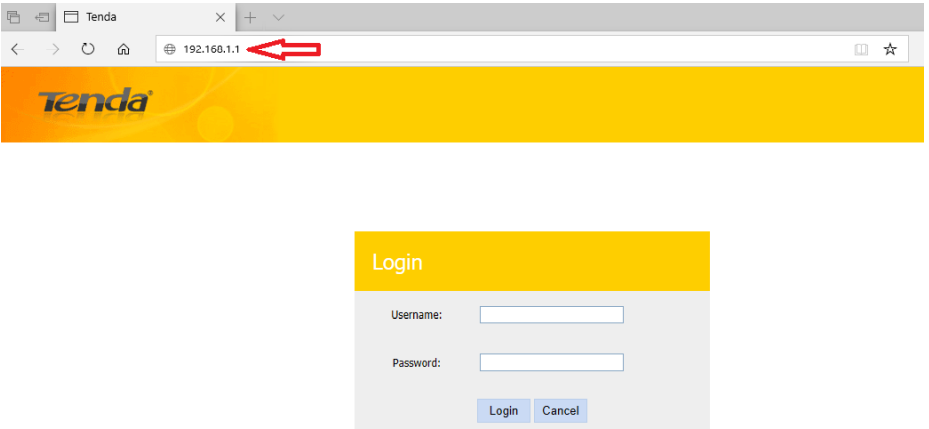
در این مرحله برای وارد شدن به کنسول، در قسمت Username و Password ، admin را وارد کنید.
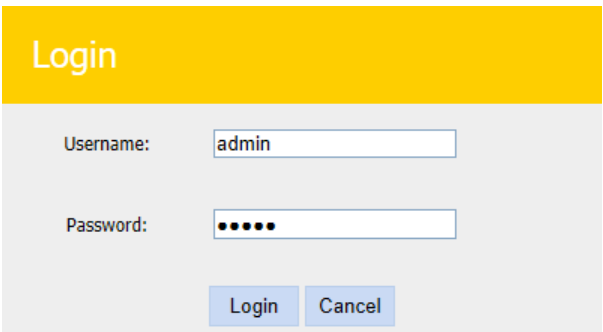
تنظیمات مودم برای اتصال به اینترنت از طریق Wizard
بعد از وارد شدن به کنسول مودم، صفحه زیر ظاهر می شود. تنظیمات را بصورت زیر انجام داده سپس بر روی OK کلیک کنید.
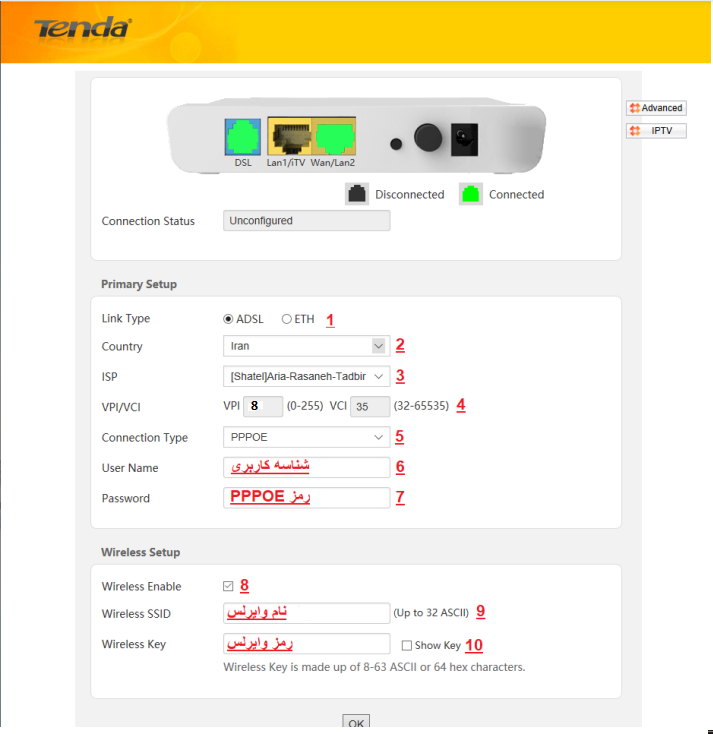
1- Link Type: ADSL
2-Country: Iran
3-ISP: Satia
4-VPI: 8 – VCI: 35
5-Connection Type: PPPOE
Username-6 : شناسه کاربری
7- Password: رمز PPPOE
Enable Wireless-8 : فعال بودن وایرلس
9-Wireless SSID: وایرلس نام
11-Wireless Key: وایرلس رمز
تنظیمات مودم برای اتصال به اینترنت از طریق Manual
برای انجام تنظیمات مودم بصورت Manual ،بعد از وارد شدن به کنسول مودم گزینه Advanced را انتخاب کنید.
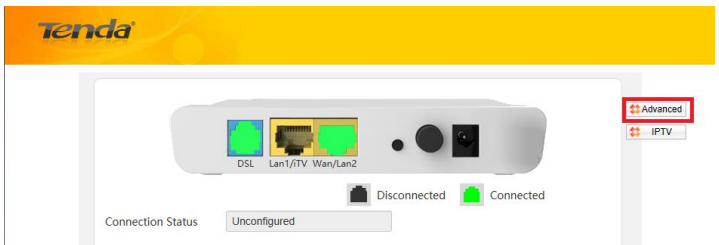
صفحه تنظیمات پیشرفته بصورت تصویر زیر نشان داده می شود که گزینه Advanced Setup سپس Layer2
Interface و Interface ATM را انتخاب کنید، جدولی که نشان داده می شود باید به این شکل باشد.
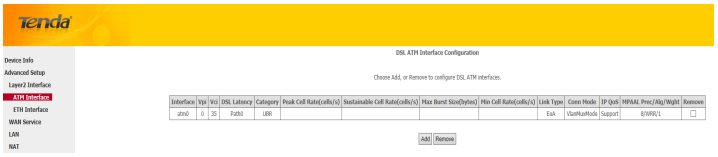
در صورت نبود این جدول گزینه Add را انتخاب کنید و تنظیمات را به شکل زیر انجام دهید. سپس گزینه Save/Apply را انتخاب کنید تا تنظیمات ذخیره شود.
1-VPI: 8
2-VCI: 35
3-Select DSL Latency: Path0 (Fast)
4-Select DSL Link Type: E0A
5-Encapsulation Mode: LLC/SNAP-BRIDGING
6-Service Category: UBR without PCR
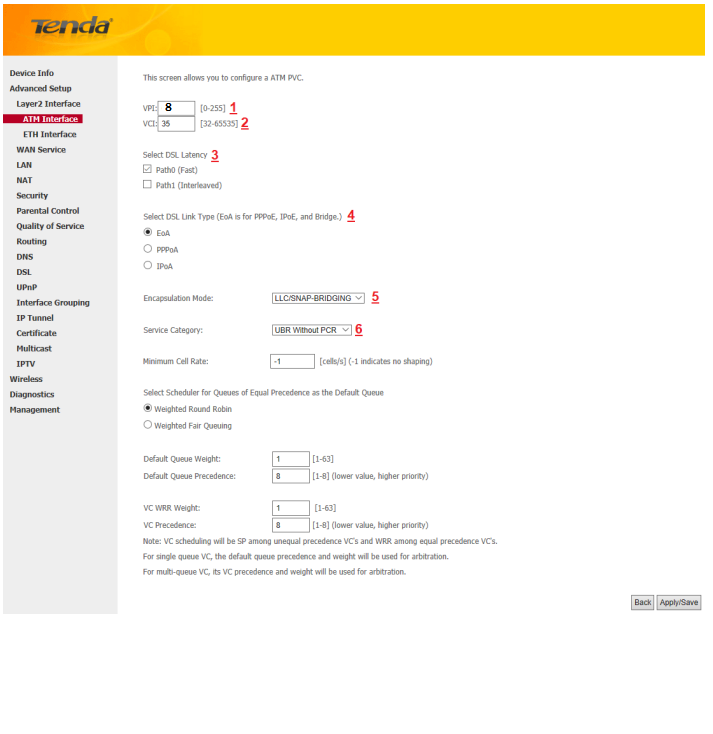
حالا گزینه WAN Service را از منوی سمت چپ انتخاب کنید، جدولی مانند شکل زیر نشان می دهد.
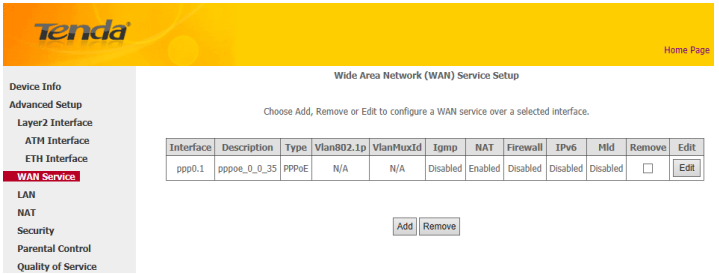
ابتدا در ستون Remove تیک را زده و بعد گزینه Remove در پایین جدول را انتخاب کنید تا هیچ سطری در جدول نباشد. سپس گزینه Add را انتخاب و تنظیمات را بصورت زیر انجام دهید.
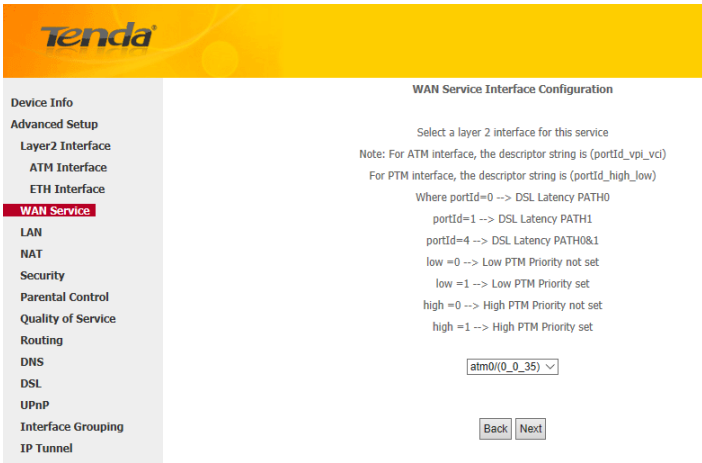
در این صفحه فقط Next را انتخاب کنید.
در صفحه بعد گزینه (PPPOE ( PPP over Ethernet را انتخاب و Next را بزنید.
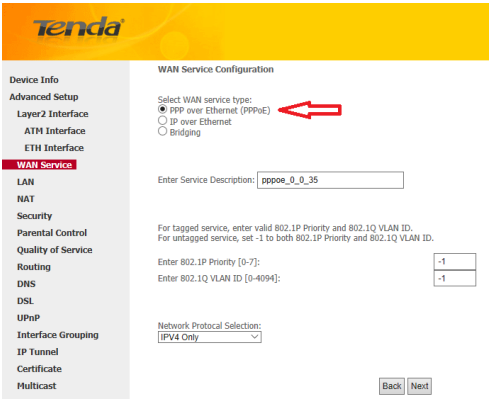
حال در این صفحه تنظیمات را بصورت شکل زیر انجام داده و Next را کلیک کنید.
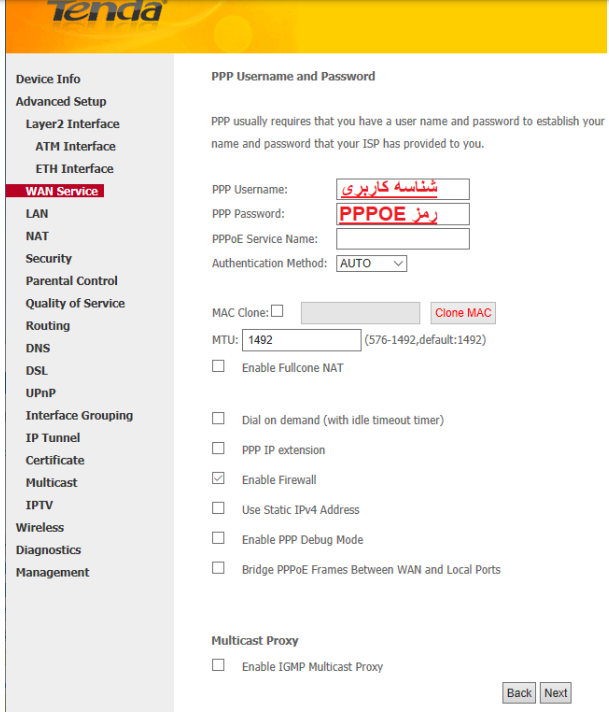
صفحات بعدی بدون هیچ تغییری فقط بر روی Next کلیک کنید.
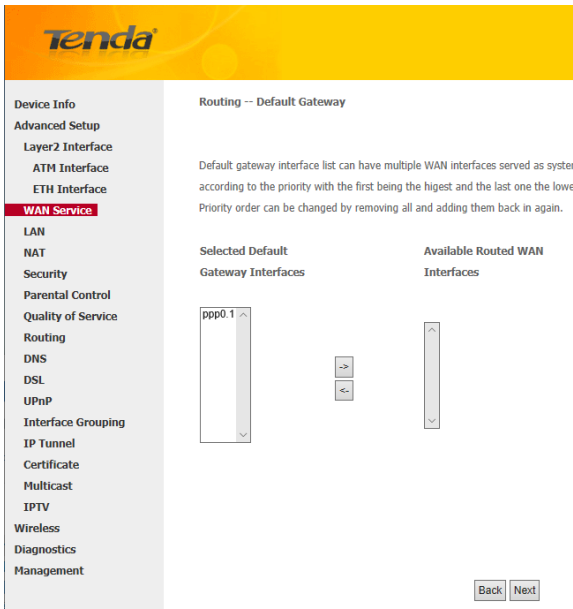
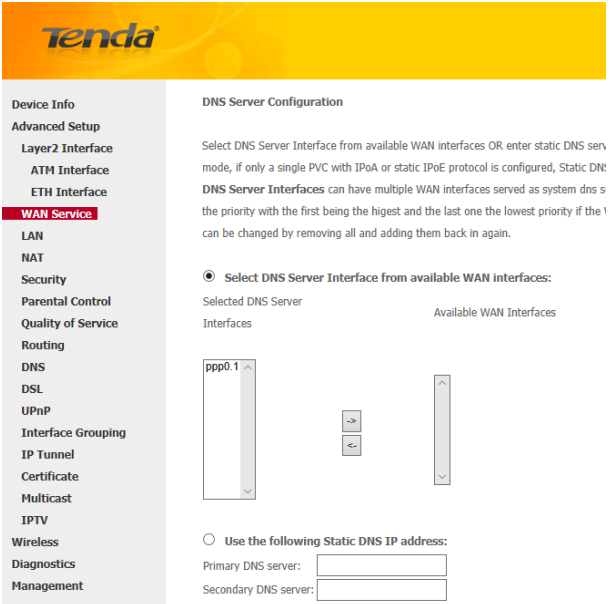
در نهایت گزینه Save/Apply را کلیک کنید.
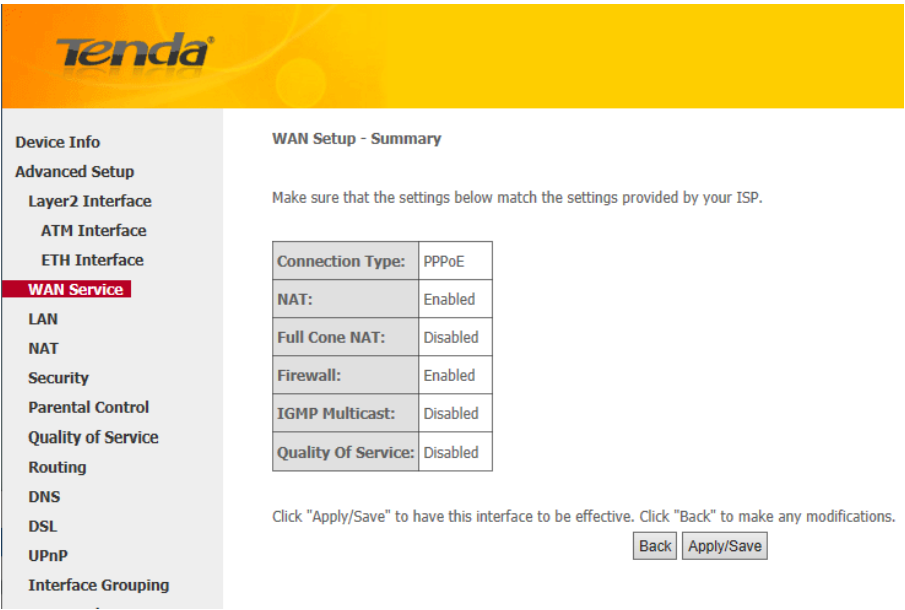
تنظیمات وایرلس
برای انجام تنظیمات وایرلس مودم می بایست بصورت زیر عمل کنید:
ازمنوی سمت چپ بر روی گزینه Wireless کلیک کنید.
با باز شدن قسمت Wireless بر روی گزینه Basic کلیک کنید.
گزینه Enable Wireless تیک داشته باشد تا وایرلس مودم فعال باشد.
تیک گزینه Hide Access Point را بردارید. (این گزینه برای زمانی می باشد که شما می خواهید شبکه وایرلس شما در صورت Search توسط دیگر سیستم ها مشاهده نشود و خواهان انجام تنظیمات بصورت دستی می باشید.)
در قسمت SSID نام شبکه وایرلس بصورت پیشفرض نام مودم نوشته شده است. شما می توانید به جای این نام از اسامی دلخواه برای شبکه وایرلس خود استفاده کنید.
*الزم به توضیح است که در این قسمت می توانید بصورت دستی Channel وایرلس خود را تغییر دهید. تغییر Channel در زمان هایی به کار برده می شود که فرکانس ارتباط وایرلس با دیگر فرکانس های موجود در محیط تداخل داشته باشد و همین امر باعث قطعی شبکه وایرلس و یا تضعیف فرکانس آن شود.
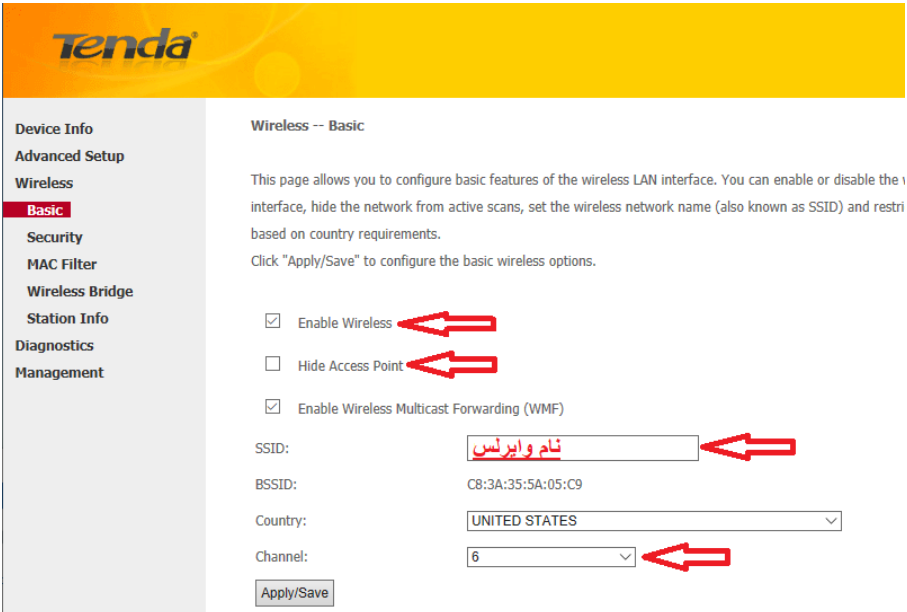
برای باال بردن امنیت وایرلس مودم و وارد کردن رمز وایرلس بصورت زیر عمل کنید:
از قسمت Wireless بر روی گزینه Security کلیک کنید.
گزینه Enable WPS بر روی حالت Disabled قرار دهید.
در قسمت Select SSID نام شبکه وایرلس خود را انتخاب کنید.
گزینه Network Authentication را بر روی WPA2-PSK قرار دهید.
در قسمت WAPI/WPA passphrase یک رمز 1تایی وارد کنید ( رمز مورد نظر می تواند ترکیبی از حروف و اعداد نیز باشد)
گزینه WAPI/WPA Encryption را بر روی حالت AES قرار دهید.
سپس بر روی گزینه Save/Apply کلیک کنید.

MAC Filter
این قابلیت برای این استفاده می شود که بتوان اجازه دسترسی و یا عدم دسترسی برای تعدادی از سیستم ها ایجاد کرد.
برای فعالسازی این قابلیت از منوی سمت چپ گزینه Wireless را انتخاب و بر روی گزینه MAC Filter کلیک کنید.
در قسمت Select SSID نام شبکه وایرلس خود را انتخاب کنید.
با استفاده از گزینه Add می توان MAC Address های مورد نظر را وارد کرده و بر روی گزینه Save/Apply کلیک کنید.
بعد از انجام این کار با توجه به مقصود خود از MAC Filtering گزینه MAC Restrict Mode را بر روی حالت Allow یا Deny قرار دهید.
*درصورت انتخاب گزینه Deny لیست MAC های درج شده در جدول اجازه دسترسی به شبکه وایرلس را ندارند و در صورت انتخاب گزینه Allow فقط MAC های درج شده در جدول اجازه دسترسی به شبکه وایرلس را دارند.
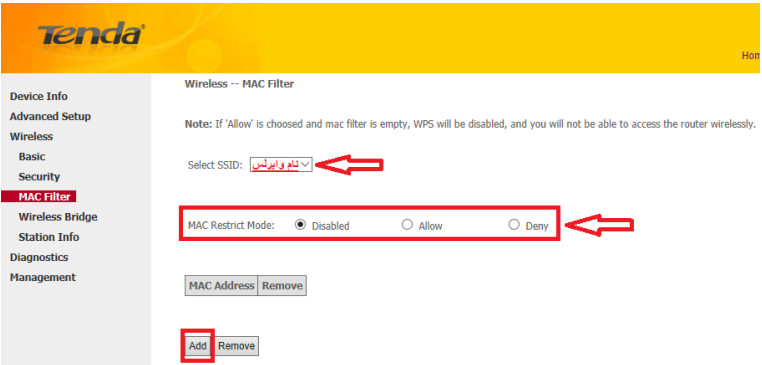
فعالسازی Annex m
برای فعالسازی این قابلیت از منوی سمت چپ گزینه Advanced Setup را انتخاب و بر روی گزینه DSL کلیک کنید.
تیک گزینه AnnexM Enabled را بگذارید و Save/Apply را کلیک کنید.
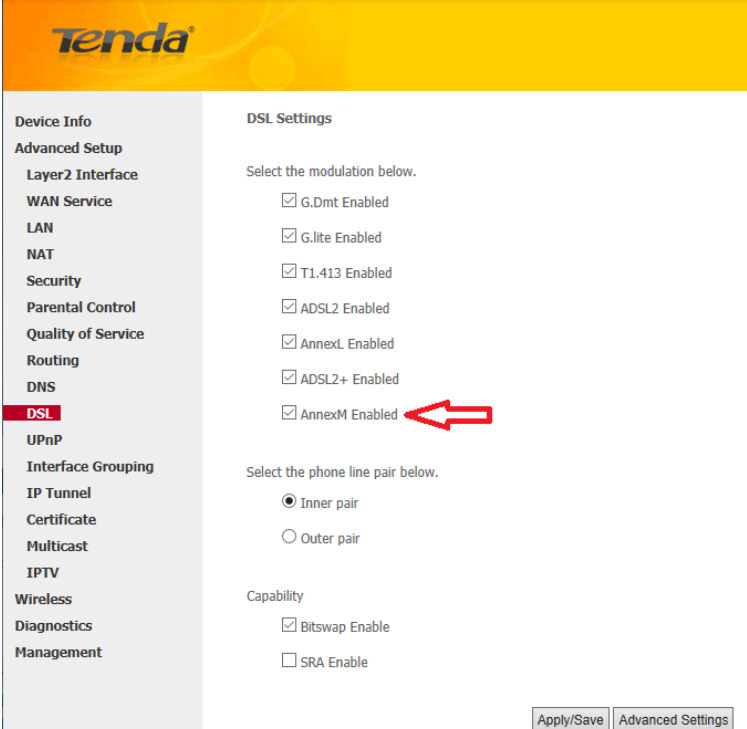
Port Forwarding
برای انجام Port Forwarding از منوی سمت چپ گزینه Advanced Setup سپس NAT را انتخاب کنید و بر روی Virtual Servers کلیک کنید.
برای اضافه کردن Rule جدید بر روی گزینه Add کلیک کنید.
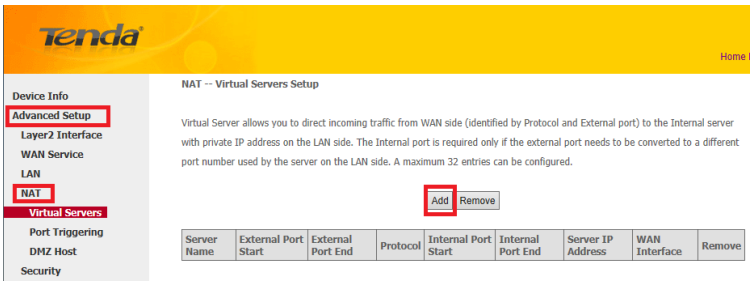
ابتدا تیک گزینه Use Interface بگذارید. در قسمت Service Name یکی از گزینه های موجود در Select a Service را انتخاب یا با انتخاب گزینه Custom Service یک نام بر اساس سرویسی که قرار است توسط کامپیوتر Server ارائه شود، تعریف کنید.
در قسمت Server IP Address, IP Address مربوط به Server داخلی که قرار است سرویس روی آن ارائه شود را وارد کنید. به این مورد دقت کنید که این IP می بایست با IP مودم در یک Range بوده و بصورت دستی و ثابت بر روی سیستم مورد نظر ست شده باشد.
Start Port External رقم اول بازهای است که قرار است درخواست از طریق این پورت از اینترنت به سمت DSL CPE ما ارسال شود. در صورتی که می خواهید این Rule را برای یک پورت Add کنید می توانید Start Port External و External Port Start را یکسان انتخاب نمایید. در صورتی که قصد dd کردن یک بازه برای این مورد را دارید این قسمت ابتدای بازه را در Start Port و انتهای بازه را در Port End ست نمایید.
در قسمت Internal Port Start رقم اول بازهای است که قرار است درخواست از طریق این پورت از CPE DSL به سمت شبکه داخلی شما ارسال شود. در صورتی که می خواهید این Rule را برای یک پورت Add کنید می توانید Internal Port Start و Internal Port End را یکسان انتخاب نمایید. در صورتی که قصد Add کردن یک بازه برای این مورد را دارید این قسمت ابتدای بازه را در Port Start و برای Port End با وارد کردن در End Port External
بصورت خودکار در این قسمت وارد می شود.
بعد از وارد کردن اطالعات باال بر روی Save/Apply کلیک کنید، به این ترتیب یک Rule اضافه خواهد شد.
به عنوان مثال در شکل زیر Port Forwarding بر روی پورت 3389 برای Remote Desktop اعمال شده است.
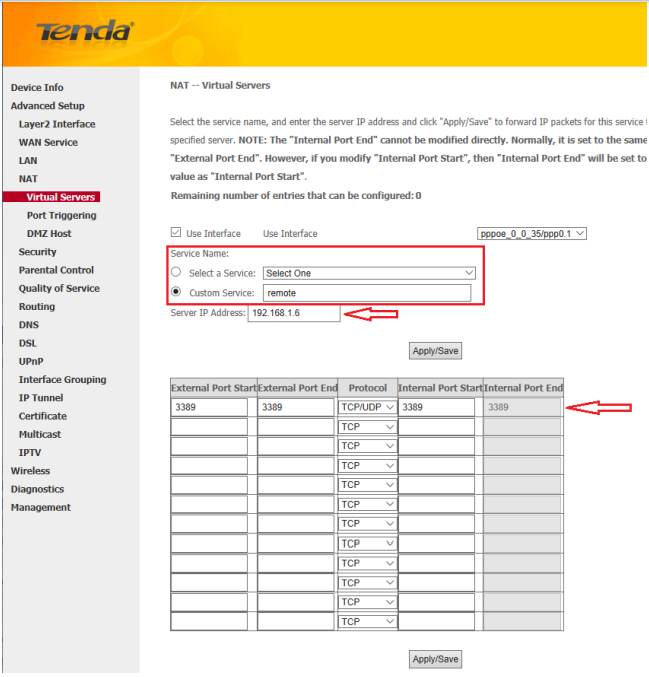
تنظیمات ACL
برای فعالسازی این قابلیت از منوی سمت چپ گزینه Management سپس Access Control را انتخاب کنید و بر روی Access Control کلیک کنید.
در جدولی که نشان می دهد در ستون WAN تیک گزینه HTTP را بگذارید. سپس گزینه Save/Apply را کلیک نمایید.
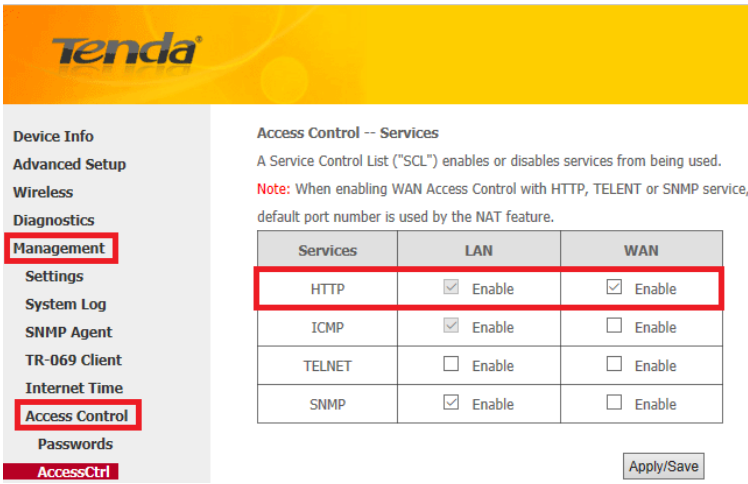
مشاهده مقادیر سرعت و سیگنال دریافتی مودم
برای مشاهده مقدار سیگنال دریافتی مودم و سرعت اینترنت از منوی سمت چپ گزینه Device Info سپس Statistics را انتخاب و بر روی گزینه xDSL کلیک کنید.
مقدار سیگنال :SNR Margin
سرعت اینترنت :R